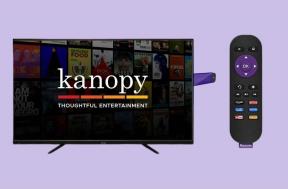IPhone पर 'इस समय ऑडियो संदेश नहीं भेज सकते' त्रुटि के लिए 7 सर्वश्रेष्ठ सुधार
अनेक वस्तुओं का संग्रह / / April 03, 2023
आईओएस 16 के रिलीज होने के बाद आपको के लिए विकल्प को सक्षम करना होगा अपने संपर्कों को ध्वनि संदेश भेजना. यह एक सुविधाजनक विकल्प है जब आपको लगता है कि टाइप करने के लिए बहुत कुछ है और आप जल्दी में हैं। लेकिन कई उपयोगकर्ताओं को ध्वनि संदेश भेजने से रोकने में त्रुटि का सामना करना पड़ता है।

बहुत सारे उपयोगकर्ताओं ने अपने आईफ़ोन पर संदेश ऐप में 'इस समय ऑडियो संदेश नहीं भेज सकते' त्रुटि को देखने की सूचना दी है। यदि आप भी इसी समस्या का सामना कर रहे हैं, तो यहां आपके iPhone पर 'इस समय ऑडियो संदेश नहीं भेजा जा सकता' त्रुटि के लिए सबसे अच्छा समाधान हैं।
1. मोबाइल डेटा से वाई-फाई पर स्विच करें
आइए सबसे बुनियादी समाधानों के साथ शुरू करें जो इस तरह के मुद्दों का सामना करते समय अक्सर किसी का ध्यान नहीं जाता है। यदि आप संदेश ऐप के लिए मोबाइल डेटा का उपयोग कर रहे हैं, तो आपको अपने वर्तमान क्षेत्र में बेहतर इंटरनेट गति की आवश्यकता हो सकती है। ऑडियो संदेश भेजने सहित iMessage सेवा के लिए एक अच्छा इंटरनेट कनेक्शन आवश्यक है। हमारा सुझाव है कि मोबाइल डेटा से वाई-फाई नेटवर्क पर स्विच करें।
2. 5GHz फ़्रीक्वेंसी बैंड पर स्विच करें
यदि आपको अभी भी संदेश ऐप में वही त्रुटि दिखाई देती है, तो आप 2.4GHz फ़्रीक्वेंसी बैंड से 5GHz फ़्रीक्वेंसी बैंड पर स्विच करके अपने इंटरनेट की गति में भारी सुधार कर सकते हैं। ध्यान दें कि यह तभी लागू होता है जब आपके पास डुअल-बैंड वाई-फाई राउटर हो। एक बार 5GHz नेटवर्क से जुड़ने के बाद, गति परीक्षण चलाएँ यह सुनिश्चित करने के लिए कि आपका इंटरनेट सेवा प्रदाता किसी भी डाउनटाइम का सामना नहीं कर रहा है।

3. फोर्स क्विट एंड रिलॉन्च मैसेज ऐप
अगला मूल समाधान, जो लगभग हर ऐप पर भी लागू होता है, मैसेज ऐप को बैकग्राउंड में चलने से हटाना और उसे फिर से लॉन्च करना है। यह 5GHz फ़्रीक्वेंसी बैंड से कनेक्ट होने के बाद ऐप को एक नई शुरुआत देगा।
स्टेप 1: अपने iPhone की होम स्क्रीन से, बैकग्राउंड ऐप विंडो दिखाने के लिए ऊपर की ओर स्वाइप करें और होल्ड करें।
चरण दो: संदेश ऐप देखें और इसे पृष्ठभूमि से निकालने के लिए ऊपर की ओर स्वाइप करें।

चरण 3: संदेश ऐप को पुन: लॉन्च करें और जांचें कि क्या समस्या हल हो गई है।

4. IMessage को पुन: सक्रिय करें
कुछ उन्नत समाधानों को आज़माने का समय आ गया है। आप अपने iPhone पर iMessage सेवा को फिर से सक्रिय कर सकते हैं और जांच सकते हैं कि क्या यह समस्या हल करती है। इस चरण का पालन करके आपका सभी iMessage डेटा आपके iPhone पर फिर से डाउनलोड हो जाएगा।
स्टेप 1: अपने iPhone पर सेटिंग्स खोलें।

चरण दो: नीचे स्क्रॉल करें और संदेशों पर टैप करें।

चरण 3: सेवा को अक्षम करने के लिए iMessage के आगे टॉगल टैप करें।

चरण 4: कुछ मिनट प्रतीक्षा करें और iMessage को पुनः सक्रिय करने के लिए उसी टॉगल को फिर से टैप करें।

चरण 5: यदि समस्या हल हो गई है, तो सेटिंग ऐप को बंद करें और संदेश ऐप खोलें।

5. ध्वनि पहचान बंद करें
साउंड रिकॉग्निशन फीचर आपको अपने आस-पास की कुछ खास आवाजों जैसे डोरबेल, सायरन, खांसी आदि को सुनने की सुविधा देता है, ताकि उन्हें पहचाना जा सके और आपको सूचित किया जा सके। इस सुविधा को बंद करने से इस समस्या को आपके iPhone पर ऑडियो संदेशों के साथ हल करने में मदद मिल सकती है। यहां बताया गया है कि आप इसे कैसे आजमा सकते हैं।
स्टेप 1: अपने iPhone पर सेटिंग्स खोलें।

चरण दो: नीचे स्क्रॉल करें और एक्सेसिबिलिटी पर टैप करें।

चरण 3: नीचे स्क्रॉल करें और ध्वनि पहचान पर टैप करें।

चरण 4: सुविधा को अक्षम करने के लिए ध्वनि पहचान के आगे टॉगल टैप करें।

चरण 5: यदि समस्या हल हो गई है, तो सेटिंग ऐप को बंद करें और संदेश खोलें।

6. मैसेज ऐप को अपडेट करने के लिए आईओएस को अपडेट करें
अगला समाधान संदेश ऐप को अपडेट कर रहा है, जिसके लिए आपको आईओएस के संस्करण को अपडेट करना होगा। इस पोस्ट को लिखते समय, Apple इस तरह की समस्याओं को ठीक करने के लिए नियमित रूप से अपडेट भेज रहा है। खासकर यदि आप एक का उपयोग कर रहे हैं IOS का सार्वजनिक बीटा, इस तरह की गड़बड़ियों का सामना करना बिल्कुल सामान्य है। इसलिए, नवीनतम सॉफ़्टवेयर अद्यतनों को स्थापित करने की अत्यधिक अनुशंसा की जाती है।
स्टेप 1: अपने iPhone पर सेटिंग्स खोलें।

चरण दो: नीचे स्क्रॉल करें और General पर टैप करें।

चरण 3: सॉफ्टवेयर अपडेट पर टैप करें।

चरण 4: यदि उपलब्ध हो तो अपडेट को डाउनलोड और इंस्टॉल करें।
चरण 5: स्थापना के बाद संदेश ऐप खोलें और जांचें कि क्या समस्या हल हो गई है।

7. वॉयस मेमो ऐप का इस्तेमाल करें
यदि किसी भी समाधान ने आपके लिए काम नहीं किया है, तो आपके आईफोन पर स्थापित वॉयस मेमो आपके वॉयस मैसेज भेजने में आपकी मदद कर सकता है। पर आप हमारी पोस्ट पढ़ सकते हैं अपने iPhone पर वॉयस मेमो ऐप का उपयोग कैसे करें.
अब आप इसे भेज सकते हैं
ये समाधान आपके iPhone पर 'इस समय ऑडियो संदेश नहीं भेज सकते' त्रुटि को समाप्त करने के प्रयास के लायक हैं। ये समस्याएँ ज्यादातर तब होती हैं जब आप नई सुविधाओं को आज़माने के लिए iOS के सार्वजनिक या डेवलपर बीटा स्थापित करते हैं। लेकिन अपने iPhone पर ऑडियो रिकॉर्ड करने की बात करते हुए, आप हमारी पोस्ट को भी देख सकते हैं कैसे iPhone पर वॉयस मेमो में पृष्ठभूमि शोर को दूर करने के लिए.
अंतिम बार 01 दिसंबर, 2022 को अपडेट किया गया
उपरोक्त लेख में सहबद्ध लिंक हो सकते हैं जो गाइडिंग टेक का समर्थन करने में सहायता करते हैं। हालाँकि, यह हमारी संपादकीय अखंडता को प्रभावित नहीं करता है। सामग्री निष्पक्ष और प्रामाणिक बनी हुई है।
द्वारा लिखित
पौरुष चौधरी
तकनीक की दुनिया को सबसे सरल तरीके से उजागर करना और स्मार्टफोन, लैपटॉप, टीवी और कंटेंट स्ट्रीमिंग प्लेटफॉर्म से संबंधित रोजमर्रा की समस्याओं को हल करना।